Descubre cómo puedes buscar fragmentos de código en todos los ficheros de una carpeta para localizar un trozo de código concreto con ayuda de programas como NotePad++
¿Te has encontrado alguna vez en la situación de tener que buscar un fragmento de código en múltiples ficheros y no saber en cuál se encuentra? ¡No te preocupes! En este artículo te mostraremos una manera amigable y rápida de resolver este problema. Descubre cómo puedes encontrar código en todos los ficheros de una carpeta utilizando programas como NotePad++.
Herramientas útiles para encontrar código en múltiples ficheros
Cuando nos enfrentamos a la tarea de buscar un trozo de código específico en una gran cantidad de ficheros, contar con herramientas adecuadas puede marcar la diferencia. Una de las opciones más populares y eficientes es utilizar NotePad++, un potente editor de texto que ofrece funciones avanzadas de búsqueda y reemplazo.
Cómo utilizar NotePad++ para buscar fragmentos de código
NotePad++ es una herramienta versátil y fácil de usar que nos permite buscar fragmentos de código en múltiples ficheros de forma rápida y sencilla. A continuación, te mostraremos los pasos para realizar esta tarea:
- Abre NotePad++ y accede al menú «Buscar».
- Selecciona la opción «Buscar en archivos» o utiliza el atajo de teclado «Ctrl+Mayús+F».
- En la ventana de búsqueda, asegúrate de tener seleccionada la pestaña «Buscar».
- En el campo «Buscar en», elige la carpeta que contiene los ficheros en los que deseas buscar el código.
- En el campo «Buscar por», ingresa el fragmento de código que estás buscando.
- Haz clic en el botón «Buscar todo» y NotePad++ comenzará a buscar el código en todos los ficheros de la carpeta seleccionada.
- Una vez completada la búsqueda, los resultados se mostrarán en una nueva pestaña de NotePad++.
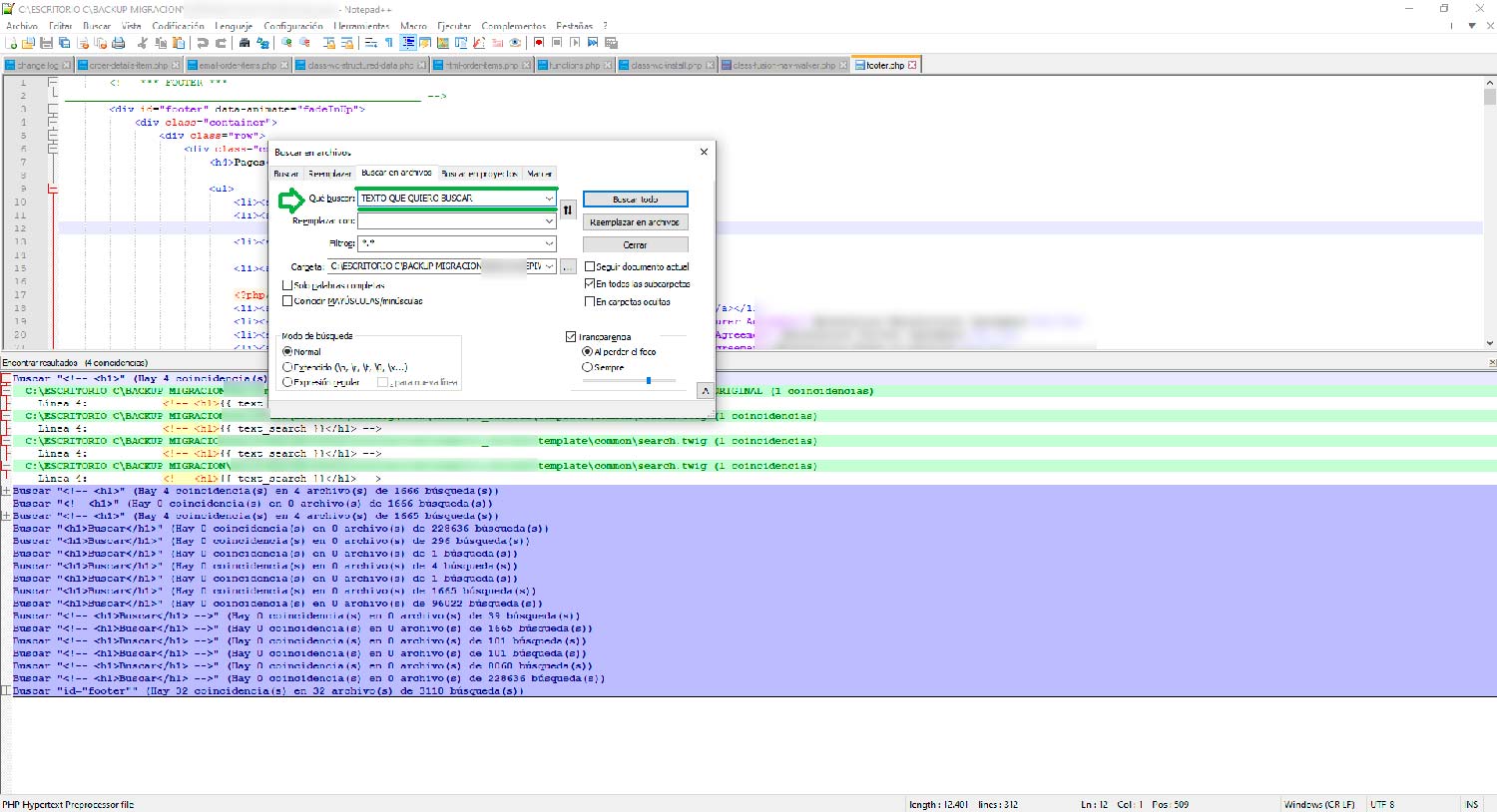
Una vez tengamos los resultados, nos aparecerán las coincidencias resaltadas en rojo en el bloque inferior de la pantalla. Si queremos abrir un resultado, podemos hacer doble click en el texto en concreto donde se ha encontrado resultado y se abrirá el archivo. Cuando abras el fichero, te llevará a la línea en concreto donde se encuentra la coincidencia.
Otras funciones útiles de NotePad++
Además de la búsqueda de fragmentos de código, NotePad++ ofrece otras funciones que pueden resultar útiles para los programadores. Algunas de ellas son:
- Resaltado de sintaxis: NotePad++ reconoce automáticamente el lenguaje de programación utilizado y resalta la sintaxis del código, lo que facilita su lectura y comprensión.
- Auto completado: Esta función sugiere automáticamente palabras clave y nombres de variables a medida que escribes, ahorrándote tiempo y reduciendo errores
- Marcadores: Puedes utilizar marcadores para señalar líneas de código importantes o para volver rápidamente a secciones específicas de un fichero.
- Comprobación de errores: NotePad++ puede analizar tu código en busca de errores de sintaxis y resaltará cualquier problema que encuentre.
Otras opciones para encontrar fragmentos de código
Además de NotePad++, existen otras herramientas y métodos que puedes utilizar para buscar fragmentos de código en múltiples ficheros. Algunas de estas opciones son:
- IDEs (Entornos de Desarrollo Integrados): Muchos IDEs populares, como Visual Studio Code, Atom o Eclipse, ofrecen funciones avanzadas de búsqueda en múltiples ficheros.
- Utilizar expresiones regulares: Las expresiones regulares son secuencias de caracteres que permiten realizar búsquedas avanzadas y flexibles. Algunos editores de texto y herramientas de línea de comandos admiten la búsqueda utilizando expresiones regulares, lo que te brinda un mayor control sobre la búsqueda de fragmentos de código.
- Herramientas de línea de comandos: Si te sientes cómodo trabajando en la línea de comandos, existen comandos y utilidades específicas que puedes utilizar para buscar fragmentos de código en múltiples ficheros. Algunos ejemplos son «grep» en sistemas Unix/Linux o «findstr» en sistemas Windows.
Recomendaciones para encontrar código de manera eficiente
Además de utilizar herramientas específicas, aquí tienes algunas recomendaciones para optimizar tu búsqueda de fragmentos de código:
- Organiza tus ficheros: Mantén tus ficheros de código bien estructurados y organizados en carpetas temáticas. Esto facilitará la búsqueda y te ayudará a localizar los ficheros relevantes de manera más rápida.
- Utiliza comentarios y etiquetas: Añade comentarios descriptivos y etiquetas relevantes en tu código. Estos elementos te permitirán identificar rápidamente secciones específicas y agilizarán la búsqueda en futuras ocasiones.
- Aprovecha las funciones de búsqueda avanzada: Explora las funcionalidades avanzadas de las herramientas que utilices. Muchas de ellas ofrecen opciones como búsqueda por expresiones regulares, búsqueda por palabras completas o búsqueda en subcarpetas, lo que te ayudará a refinar tus resultados.
- Refina tu búsqueda: Si la primera búsqueda no arroja los resultados deseados, ajusta los criterios de búsqueda. Puedes ser más específico o utilizar diferentes combinaciones de palabras clave para obtener mejores resultados.
Alternativas a NotePad++ para encontrar fragmentos de código en múltiples ficheros de forma rápida y sencilla
Si bien NotePad++ es una excelente herramienta para buscar fragmentos de código en múltiples ficheros, existen otras alternativas que también ofrecen funcionalidades poderosas. A continuación, te presentamos algunas opciones adicionales:
Visual Studio Code (VS Code)
Este popular editor de código gratuito y de código abierto ofrece una amplia gama de extensiones y características para mejorar la experiencia de búsqueda de fragmentos de código. Puedes utilizar la función de búsqueda global para buscar en todos los ficheros de un proyecto, o incluso utilizar extensiones específicas como «Code Search» para una búsqueda aún más precisa.
Sublime Text
Sublime Text es otro editor de texto altamente personalizable y ligero que ofrece funciones avanzadas de búsqueda y reemplazo en múltiples ficheros. Su función «Find in Files» permite buscar fragmentos de código en carpetas específicas y proporciona opciones para filtrar los resultados y refinar la búsqueda.
Atom
Atom es un editor de código gratuito y altamente extensible desarrollado por GitHub. Con su función de búsqueda en proyectos, puedes buscar fragmentos de código en múltiples ficheros y obtener resultados instantáneos. Además, Atom ofrece una amplia variedad de paquetes y complementos que puedes instalar para mejorar aún más tus capacidades de búsqueda.
grep
Si prefieres trabajar en la línea de comandos, la utilidad grep es una poderosa herramienta que te permite buscar texto o patrones en múltiples ficheros. Puedes utilizar expresiones regulares con grep para realizar búsquedas avanzadas y personalizadas en archivos específicos o en un conjunto de ficheros.
IntelliJ IDEA
Si estás trabajando en proyectos de desarrollo más grandes y complejos, IntelliJ IDEA es una opción popular. Este entorno de desarrollo integrado (IDE) ofrece una amplia gama de funciones de búsqueda en ficheros, como búsqueda por patrones, búsqueda en proyectos completos y análisis avanzado del código.
Trabajar con varios programas a la vez para editar código
Yo utilizo Sublime Text para la edición y escritura de código, sin embargo, para las búsquedas de este tipo prefiero utilizar NotePad++ porque lo considero más rápido y amigable al ser un programa «más sencillo». Cada trabajo tiene una herramienta más adecuada que otra y para mí esta combinación es muy buena.
Estas son solo algunas de las alternativas disponibles para encontrar fragmentos de código en múltiples ficheros. Cada herramienta tiene sus propias ventajas y características únicas, por lo que te recomendamos explorar y probar varias opciones para encontrar la que mejor se adapte a tus necesidades y preferencias.
Recuerda que la práctica y la experiencia te permitirán mejorar tus habilidades para encontrar código de manera más eficiente. ¡No te desanimes si al principio te lleva más tiempo!


Dejar una Respuesta